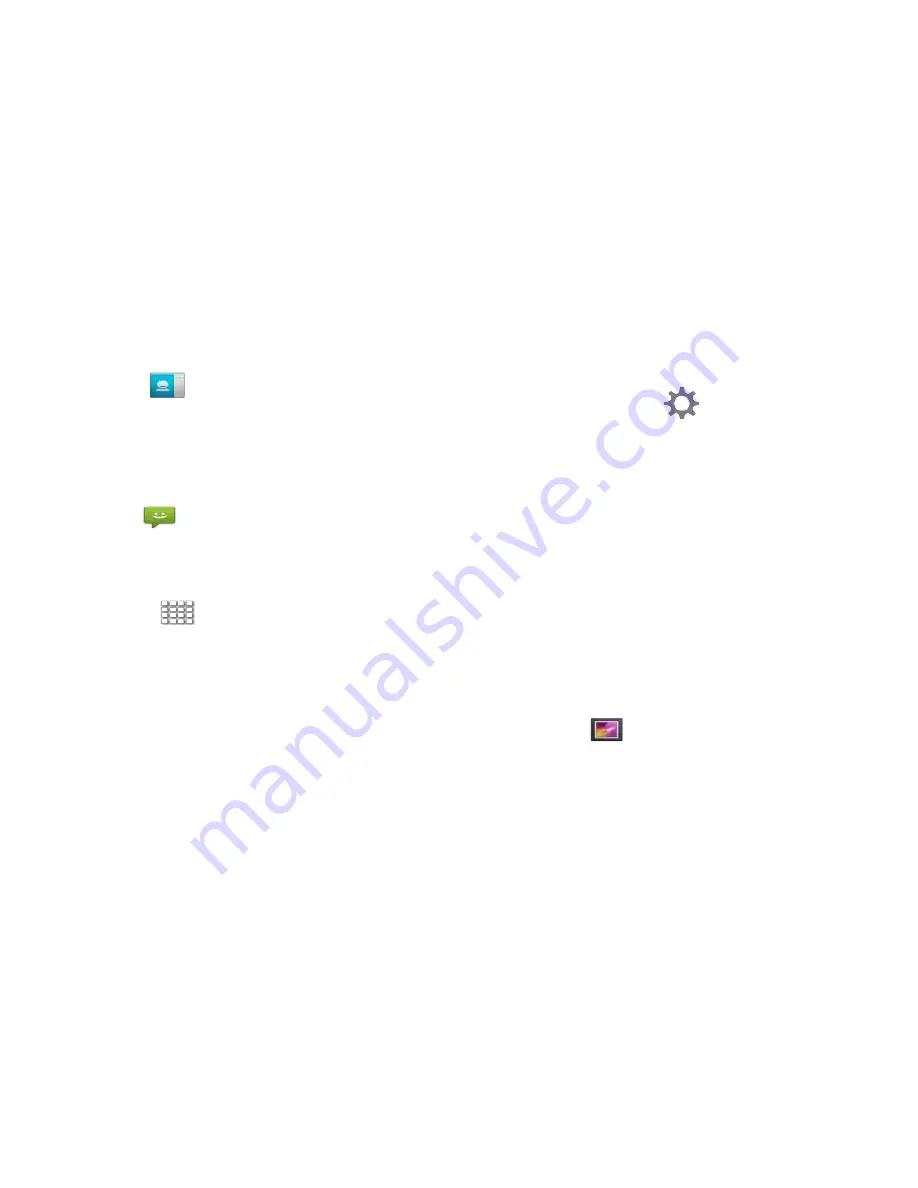
18
Contatos
Toque no ícone contatos na tela Inicial. Você pode adicionar
uma nova informação de contato incluindo nome, números
de telefone, endereços de e-mail e outros. Você também
pode gerenciar os contatos ao editar, excluir e compartilhar os
contatos existentes.
Mensagens
Toque no ícone de mensagem na tela Inicial. Envie mensagens
de textos ou mensagens multimídia com imagens e vídeos.
Aplicações
Toque no ícone aplicações para abrir a tela de Aplicação.
Esta tela mostra todas as aplicações instaladas em seu
dispositivo. Toque em qualquer um dos ícones da aplicação
para iniciar o uso.
Conectando-se à redes
Seu dispositivo se conecta a diversas redes incluindo Wi-Fi,
Bluetooth, além da rede Móvel.
Rede Wi-Fi
Toque no ícone Configurações;
Selecione a opção Wi-Fi.
A rede Wi-Fi tem que ser configurada a primeira vez. Selecione
a rede Wi-Fi na qual se conectar e insira a senha de rede (se
solicitado). A rede mostra "Conectado' quado estiver pronta
para uso. Você pode agora navegar pela internet a partir de
seu dispositivo.
Bluetooth
Toque no ícone Configurações, Selecione a opção Bluetooth.
Selecione a partir da lista de dispositivos Bluetooth próximos
para se conectar. Ambos os dispositivos devem estar "Visíveis"
para se conectar pela primeira vez. Siga as instruções na tela
para emparelhar os dispositivos. Você pode usar esta opção
para conectar a dispositivos Bluetooth tais como fones de
ouvidos ou um outro telefone Bluetooth.
Conectando-se ao computador
Você pode conectar seu dispositivo a um computador usando
o cabo USB e para transferir música, imagens e outros arquivos
entre seu telefone e o computador.
Galeria
Toque no ícone Galeria na tela de Aplicação. Você pode
navegar pelas fotos e vídeos armazenados no telefone e
cartão SD de seu dispositivo.


















